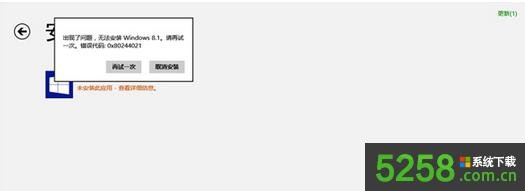升级Windows8系统时提示出错代码0x80244021怎么处理?
发布时间:2022-06-18 文章来源:xp下载站 浏览: 46
|
Windows 8是美国微软开发的新一代操作系统,Windows 8共有4个发行版本,分别面向不同用户和设备。于2012年10月26日发布。微软在Windows 8操作系统上对界面做了相当大的调整。取消了经典主题以及Windows 7和Vista的Aero效果,加入了ModernUI,和Windows传统界面并存。截止至2017年3月26日,Windows 8全球市场份额已达到2.51%。 自2016年1月12日微软正式宣布停止对Win8系统的技术支持以来,很多Win8系统的用户纷纷选择升级Win8.1系统。但是有用户在升级到Win8.1系统的过程中遇到了错误提示,错误代码为0x80244021。这个问题一般是由于网络配置问题导致的,下面介绍几种解决方法。
一、清理应用商店缓存: 1、按Win+R,输入:wsreset,按回车键; 2、重新下载安装。 二、启用BITS等服务: 1、按Win+R,输入:services.msc,按回车键,在”名称“列中找到“Background Intelligent Transfer Service 服务”。双击进入,将启动类型改为自动,确定,更改设置,确保BITS服务启动正常。同理对Cryptographic服务,Software Protection服务,Windows Update、Windows Installer服务亦是如此; 2、然后再开启Windows 防火墙。 三、重置文件夹: 1、同时按“Win+R”; 2、在运行输入框中输入services.msc回车; 3、在服务管理器窗口双击Windows Update Services,停用该服务; 4、找到C:\Windows\SoftwareDistribution文件夹,将其重命名为:SoftwareDistribution_Old; 5、再次启用Windows Update Services,再重新安装应用确认问题。 四、清理下残留文件后再次测试: 依次打开C:\Windows\SoftwareDistribution\Download,删除该文件夹中所有文件,如果出现提示请您勾选忽略所有后跳过,等待完成后再次测试下。 五、修改DNS: 1、同时按住Win+R,输入“control”,点击“网络和共享中心”; 2、右键当前的网络连接(本地连接或宽带连接),选择“属性”; 3、选择“Internet 协议版本4 (TCP/IPv4)”,点击“属性”; 4、在打开的Internet 协议版本4 (TCP/IPv4)属性窗口中,选择“使用以下DNS服务器”进行手动设置; 5、在首选DNS服务器中输入:4.2.2.1,在备用DNS服务器中输入:4.2.2.2。 如果在Win8升级到Win8.1系统的过程中出现错误代码0x80244021,可参考上述方法进行解决。 Windows 8是对云计算、智能移动设备、自然人机交互等新技术新概念的全面融合,也是“三屏一云”战略的一个重要环节。Windows 8提供了一个跨越电脑、笔记本电脑、平板电脑和智能手机的统一平台。 |